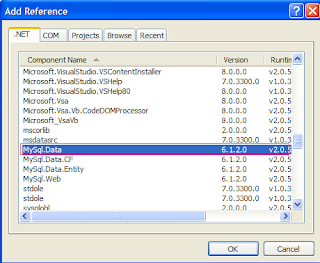Boot-Repair adalah alat sederhana untuk memperbaiki masalah boot sering mungkin Anda alami di Ubuntu seperti ketika Anda tidak bisa boot Ubuntu setelah menginstal Windows atau Linux distribusi lain, atau ketika Anda tidak bisa boot Windows setelah menginstal Ubuntu, atau ketika GRUB tidak ditampilkan lagi, beberapa upgrade istirahat GRUB, dll
Boot-Repair memungkinkan Anda memperbaiki masalah ini dengan mudah klik, yang (umumnya GRUB reinstalls dan) mengembalikan akses ke sistem operasi Anda telah diinstal sebelum masalah ini.
Boot-Repair juga memiliki opsi lanjutan untuk cadangan partisi meja, bootsectors cadangan, membuat Boot-Info (untuk mendapatkan bantuan melalui email atau forum), atau mengubah parameter default perbaikan: mengkonfigurasi GRUB, menambahkan opsi kernel (acpi = off ... ), GRUB pembersihan, mengubah default OS, mengembalikan MBR yang kompatibel dengan Windows, memperbaiki filesystem rusak, tentukan disk mana GRUB harus diinstal, dll
Boot-Repair adalah perangkat lunak bebas, dibawah lisensi GNU GPL-. Boot-Perbaikan harus segera dimasukkan dalam repositori resmi Ubuntu, sampai saat menggunakannya di risiko Anda sendiri.
Boot-Repair memungkinkan Anda memperbaiki masalah ini dengan mudah klik, yang (umumnya GRUB reinstalls dan) mengembalikan akses ke sistem operasi Anda telah diinstal sebelum masalah ini.
Boot-Repair juga memiliki opsi lanjutan untuk cadangan partisi meja, bootsectors cadangan, membuat Boot-Info (untuk mendapatkan bantuan melalui email atau forum), atau mengubah parameter default perbaikan: mengkonfigurasi GRUB, menambahkan opsi kernel (acpi = off ... ), GRUB pembersihan, mengubah default OS, mengembalikan MBR yang kompatibel dengan Windows, memperbaiki filesystem rusak, tentukan disk mana GRUB harus diinstal, dll
Boot-Repair adalah perangkat lunak bebas, dibawah lisensi GNU GPL-. Boot-Perbaikan harus segera dimasukkan dalam repositori resmi Ubuntu, sampai saat menggunakannya di risiko Anda sendiri.
 |
| Boot Repair |
Mendapatkan Boot-Repair
1. mendapatkan CD termasuk Boot-Repair
Cara termudah untuk menggunakan Boot-Repair adalah untuk burning salah satu disk ubuntu.
1. mendapatkan CD termasuk Boot-Repair
Cara termudah untuk menggunakan Boot-Repair adalah untuk burning salah satu disk ubuntu.
Boot-Repair terdapat dalam Ubuntu-Secure-Remix (multi-bahasa)
Boot-Repair-Disk adalah CD mulai Boot-Repair otomatis. 32 & 64bit, namun: hanya dalam bahasa Inggris, tidak ada Wifi.
Catatan: Anda juga dapat menginstal ISO pada live-USB Ubuntu 12.04
Boot-Repair-Disk adalah CD mulai Boot-Repair otomatis. 32 & 64bit, namun: hanya dalam bahasa Inggris, tidak ada Wifi.
Catatan: Anda juga dapat menginstal ISO pada live-USB Ubuntu 12.04
2. menginstal Boot-Repair di Ubuntu
- Boot komputer Anda pada Ubuntu live-CD atau live-USB.
- Pilih "Try Ubuntu"
- Terhubung internet
- Membuka Terminal baru, lalu ketik:
sudo add-apt-repository ppa: yannubuntu / boot-repair && sudo apt-get update //ubah letak repositori
- Tekan Enter.
- Kemudian, ketik:
sudo apt-get install-y boot-repair && boot-repair
- Tekan Enter
- Boot komputer Anda pada Ubuntu live-CD atau live-USB.
- Pilih "Try Ubuntu"
- Terhubung internet
- Membuka Terminal baru, lalu ketik:
sudo add-apt-repository ppa: yannubuntu / boot-repair && sudo apt-get update //ubah letak repositori
- Tekan Enter.
- Kemudian, ketik:
sudo apt-get install-y boot-repair && boot-repair
- Tekan Enter
Menggunakan Boot-Repair
Rekomendasi perbaikan
Dash (logo Ubuntu di bagian atas-kiri layar)
Setelah menjalankan Instalasi selesai boot-perbaikan pada terminal dengan mengetikkan perintah berikut atau pilih dengan
Rekomendasi perbaikan
Dash (logo Ubuntu di bagian atas-kiri layar)
Setelah menjalankan Instalasi selesai boot-perbaikan pada terminal dengan mengetikkan perintah berikut atau pilih dengan
System->Aministration->Boot Repair.
CATATAN: Update Perbaikan Boot jika versi yang lebih baru tersedia.
Ini akan memindai Sistem selama beberapa detik dan akan menunjukkan pilihan Rekomendasi perbaikan dan Buat ringkasan bootinfo. Dengan mengklik Repair Rekomendasi itu akan mulai memperbaiki grub. Periksa gambar di bawah layar.
Ini akan memindai Sistem selama beberapa detik dan akan menunjukkan pilihan Rekomendasi perbaikan dan Buat ringkasan bootinfo. Dengan mengklik Repair Rekomendasi itu akan mulai memperbaiki grub. Periksa gambar di bawah layar.
Setelah selesai klik ok dan restart sistem anda, grub Anda harus bekerja sekarang. Jika tidak menjalankan boot-perbaikan lagi dengan menggunakan cd live / usb. Kemudian ikuti langkah-langkah di bawah ini.
Pilih Pilihan lanjutan, Pada tab pilihan utama memeriksa apakah pilihan berikut yang dipilih atau tidak. Jika tidak memilihnya, pilihannya adalah Reinstall Grub dan menu unhide booting selama 10 detik. Periksa screen shot di bawah ini
Pilih Pilihan lanjutan, Pada tab pilihan utama memeriksa apakah pilihan berikut yang dipilih atau tidak. Jika tidak memilihnya, pilihannya adalah Reinstall Grub dan menu unhide booting selama 10 detik. Periksa screen shot di bawah ini
Kemudian pilih tab GRUB lokasi dan memeriksa pilihan berikut yang dipilih atau tidak. Pilihannya adalah OS untuk boot secara default dan grub tempat ke Dalam "OS untuk boot secara default" pilihan memilih OS yang Anda ingin menjadi default pada boot. Kemudian pilih drive di mana Anda perlu menginstal ulang grub di "grub tempat ke" pilihan dan klik apply. Periksa screen shot di bawah ini